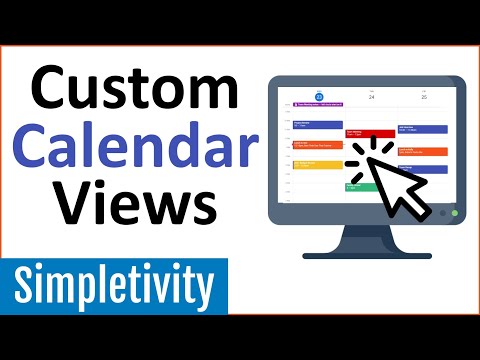Jeśli nie chcesz już czytać wiadomości i aktualizacji od znajomego, z przyjemnością dowiesz się, że możesz je wyciszyć – lub, używając terminologii Facebooka – „przestać” je obserwować, a wszystko to bez społecznego tabu blokowania lub pozbawić ich przyjaciół! Po wyciszeniu użytkownika jego aktualizacje nie będą już wyświetlane w Twoim kanale aktualności; na szczęście dla Ciebie wybrany użytkownik nie będzie wiedział, że go wyciszyłeś. Możesz także wyciszyć wiadomości od użytkowników w funkcji „Messenger” Facebooka.
Kroki
Metoda 1 z 5: Wyciszanie znajomych w aktualnościach (iOS)

Krok 1. Otwórz aplikację „Facebook”
Jeśli nie jesteś jeszcze zalogowany, wprowadź swoją nazwę użytkownika i hasło, aby kontynuować.

Krok 2. Dotknij ☰
Ten przycisk znajduje się w prawym dolnym rogu ekranu.

Krok 3. Wybierz Ustawienia

Krok 4. Stuknij Preferencje kanału aktualności

Krok 5. Stuknij Przestań obserwować osoby, aby ukryć ich posty

Krok 6. Dotknij każdego znajomego, którego chcesz przestać obserwować

Krok 7. Stuknij Gotowe, gdy skończysz
Nie powinieneś już widzieć aktualizacji od swoich nieobserwowanych znajomych!
Przed wprowadzeniem tych zmian może być konieczne odświeżenie kanału informacyjnego
Metoda 2 z 5: Wyciszanie znajomych w aktualnościach (Android)

Krok 1. Otwórz aplikację „Facebook”
Aby kontynuować, musisz podać swoją nazwę użytkownika i hasło, jeśli nie jesteś jeszcze zalogowany.

Krok 2. Dotknij ☰
Znajdują się one w prawym górnym rogu ekranu.

Krok 3. Wybierz Ustawienia

Krok 4. Stuknij Preferencje kanału informacyjnego

Krok 5. Stuknij Przestań obserwować osoby, aby ukryć ich posty

Krok 6. Stuknij każdego znajomego, którego chcesz przestać obserwować

Krok 7. Stuknij Gotowe, gdy skończysz
Pomyślnie przestałeś obserwować znajomych w swoim kanale wiadomości!
Przed wprowadzeniem tych zmian może być konieczne odświeżenie kanału informacyjnego
Metoda 3 z 5: Wyciszanie znajomych w Facebook Messenger (urządzenia mobilne)

Krok 1. Otwórz aplikację "Messenger"
Jeśli nie jesteś jeszcze zalogowany, musisz również podać swój numer telefonu i hasło.

Krok 2. Stuknij rozmowę

Krok 3. Stuknij nazwę kontaktu
Powinien być na szczycie rozmowy.

Krok 4. Stuknij Blokuj

Krok 5. Stuknij przełącznik po prawej stronie opcji „Zablokuj wiadomości”
Spowoduje to wyciszenie wszystkich członków wybranej rozmowy.
Aby odwrócić ten proces, po prostu ponownie dotknij przełącznika „Zablokuj wiadomości”
Metoda 4 z 5: Wyciszanie znajomych w aktualnościach (komputer)

Krok 1. Otwórz Facebooka
Aby kontynuować, musisz podać swój adres e-mail (lub numer telefonu) i hasło, jeśli nie jesteś jeszcze zalogowany.

Krok 2. Kliknij przycisk menu
Znajdziesz tę opcję, która przypomina strzałkę skierowaną w dół, w prawym górnym rogu swojej strony na Facebooku.

Krok 3. Kliknij Preferencje kanału aktualności

Krok 4. Kliknij Przestań obserwować osoby, aby ukryć ich posty

Krok 5. Kliknij każdego znajomego, którego chcesz przestać obserwować

Krok 6. Po zakończeniu kliknij Gotowe
Nie będziesz już widzieć postów od swoich nieobserwowanych znajomych!
Aby wyświetlić te zmiany, może być konieczne odświeżenie kanału informacyjnego
Metoda 5 z 5: Wyciszanie znajomych w skrzynce odbiorczej

Krok 1. Otwórz swoją stronę na Facebooku
Jeśli nie jesteś zalogowany, może być konieczne wprowadzenie numeru telefonu lub adresu e-mail i hasła.

Krok 2. Kliknij ikonę wiadomości
To jest ikona dymka w prawym górnym rogu ekranu.

Krok 3. Kliknij rozmowę, którą chcesz wyciszyć

Krok 4. Kliknij koło zębate „Opcje”
Znajduje się w prawym górnym rogu okna czatu, bezpośrednio na lewo od „X”.

Krok 5. Kliknij opcję Wycisz rozmowę

Krok 6. Wybierz czas, na jaki chcesz wyciszyć rozmowę
Twoje opcje obejmują:
- Przez 1 godzinę
- Do 8 rano
- Dopóki go nie włączysz

Krok 7. Kliknij Wycisz, aby zakończyć proces
Nie będziesz otrzymywać powiadomień z tej rozmowy na komputerze stacjonarnym ani urządzeniu mobilnym, dopóki nie upłynie czas wyciszenia.
Porady
- Możesz także zablokować znajomego, jeśli nie chcesz, aby mógł przeglądać lub znajdować Twój profil.
- Usunięcie obserwowania kogoś na Facebooku nie unieważnia jego możliwości przeglądania lub komentowania Twojego profilu ani nie uniemożliwia wyszukiwania i wyświetlania jego profilu.